如何修复Win10上HID兼容的触摸屏缺失问题?HID兼容的触摸屏缺失问题的解决方案
自从推出Windows10以来,该操作系统因遇到许多用户无法找到解决方法的前所未有的问题而臭名昭著。然而,从好的方面来说,微软一直非常积极地解决用户面临的所有此类问题,并确保解决这些问题,以便未来的用户不会遇到同样的问题。
然而,Windows10用户偶尔会遇到一些问题,其中一个问题是HID-Compliant触摸屏缺失问题。在这里,让我们弄清楚如何解决该问题以及如何在Windows10上执行HID兼容的触摸屏驱动程序下载。
Windows10上HID兼容的触摸屏缺失问题的解决方案
显示所有设备
第一个解决方案是检查所有隐藏设备。也许您错误地隐藏了符合HID标准的触摸屏,或者您的PC不小心将其隐藏了。无论哪种方式,请按照以下步骤查找所有隐藏设备:
1:要开始,您需要访问“运行”对话框。为此,请同时按键盘上的Windows和R。
2:一旦出现对话框,您需要输入devmgmt.msc 并击中Enter. 这将带您直接进入PC 的设备管理器。

3:进入设备管理器,进入查看顶部的部分,然后单击显示隐藏设备。

4:接下来,去 操作 部分并单击 扫描硬件更改. 单击它后,隐藏的HID 设备将显示在列表中(如果有)。

展开 HID 设备部分以查看现在是否出现符合 HID 的触摸屏。 如果没有,则无需担心; 让我们继续下一个解决方案。
硬件和设备疑难解答
如果您认为是硬件问题,那么使用内置的“硬件和设备疑难解答” 工具应该是你最好的选择。 该工具本质上是扫描硬件以查看它是否存在任何问题,并为您提供相同的解决方案。 这是 Microsoft 专门为解决系统问题而创建的工具。 请按照以下步骤运行疑难解答:
1:访问您的 疑难排解 窗口中,按键盘上的 Win 和 I 键。 这将影响您设备的设置。
2:前往 更新与安全 然后到标有的部分 疑难解答 在您左侧的列表中。
3:点击 硬件和设备 标签,然后点击 运行疑难解答. 这将扫描您的硬件以检测它是否存在任何问题。 之后,请重新启动您的设备并检查是否仍然缺少符合 HID 标准的触摸屏。 如果是,请继续进行下一个修复。

更新您的驱动程序
如果您使用过时的驱动程序或您使用的驱动程序版本错误,也可能会出现 HID 兼容的触摸屏缺失问题。 无论哪种方式,更新驱动程序始终很重要,因为它可以解决大多数与系统相关的问题。
但是,为您的设备手动下载正确的 HID 兼容驱动程序可能是一项艰巨的任务。 如果您没有技术知识或只是没有时间坐下来耐心地安装正确的驱动程序,那么 Driver Easy 非常愿意通过执行符合 HID 的触摸屏驱动程序下载 windows 10 来帮助您。
Driver Easy 将扫描您的整个系统并设法找到您的设备所需的正确驱动程序。 最好的是,该工具不会给您任何犯错的空间。 您可以高枕无忧,让 Driver Easy 驾驶方向盘,因为它不仅会找到合适的驱动程序,还会为您安装它们。
以下是摆脱手动下载驱动程序的麻烦的简单步骤。
1:下载后在您的设备上安装Driver Easy。
2:在您的设备上打开应用程序并点击 立即扫描. 然后,该应用程序将彻底搜索您的系统,以查看是否有任何驱动程序导致您的设备出现问题。

3:如果您的 HID 兼容触摸屏出现问题,Driver Easy 会检测到并提示您为其安装正确的驱动程序。 点击 更新 在突出显示的触摸屏旁边(您可以在免费版本上访问它)。 将其安装在您的 PC 上。
还有另一种选择。 您只需支付一点费用即可升级到专业版,该版本提供 30 天退款保证。 然后,点击 全部更新 让您的计算机下载并安装系统上每个有故障或旧驱动程序的正确版本。 这将使您不会遇到任何未来的问题,因为它将删除任何可能导致您的 PC 运行缓慢的坏驱动程序。

4:下载正确的驱动程序后,重新启动设备。
将触控服务设置为自动
如果您的设备以某种方式禁用了触摸屏,您可能会遇到问题。请按照以下步骤操作:
1:导航到您的控制面板然后点击 系统和安全.
2:前往 管理工具,然后在它下面双击 服务。搜索触控键盘和手写面板服务. 看看是否启用。
3:如果未启用,则右键单击它并选择 特性. 转到启动类型并选择自动表。轻按申请. 再次右键单击该服务并单击 Start 开始.
4:接下来,在服务部分,寻找生物识别服务, 触控输入服务及 平板电脑输入服务. 如果它们未启用,则也对它们执行相同的步骤。在每个服务之间,花一点时间,然后继续下一个。别着急。
5:一旦你启用它们,回到你的控制面板 和去硬件和声音. 在此之下,选择平板电脑点击校准。
以上就是如何修复Win10上HID兼容的触摸屏缺失问题?HID兼容的触摸屏缺失问题的解决方案的详细内容,更多关于Win10上HID兼容的触摸屏缺失问题的资料请关注脚本之家其它相关文章!
相关文章
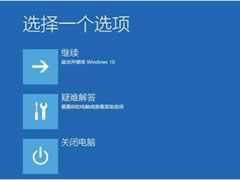
win10更新后蓝屏进不去系统怎么办?win10蓝屏进不去系统的解决办法
这篇文章主要介绍了win10更新后蓝屏进不去系统怎么办?win10蓝屏进不去系统的解决办法的相关资料,需要的朋友可以参考下本文详细内容。2022-03-18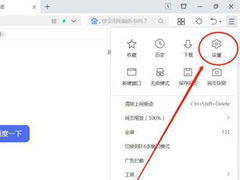
win10系统360浏览器提示flash插件被禁用怎么解决?
这篇文章主要介绍了win10系统360浏览器提示flash插件被禁用怎么解决?的相关资料,需要的朋友可以参考下本文详细内容。2022-03-18 这篇文章主要介绍了Win10网络桌面图标变成Network怎么解决?的相关资料,需要的朋友可以参考下本文详细内容。2022-03-17
这篇文章主要介绍了Win10网络桌面图标变成Network怎么解决?的相关资料,需要的朋友可以参考下本文详细内容。2022-03-17 最近有不少小伙伴在使用Win10系统的过程中,电脑突然跳出:即将重启 你的Windows10版本即将终止服务的提示,本文就为大家带来了详细解决方法,需要的朋友一起看看吧2022-03-17
最近有不少小伙伴在使用Win10系统的过程中,电脑突然跳出:即将重启 你的Windows10版本即将终止服务的提示,本文就为大家带来了详细解决方法,需要的朋友一起看看吧2022-03-17 这篇文章主要介绍了win10如何快速关机?Win10系统快速关机的4种方法的相关资料,需要的朋友可以参考下本文详细内容。2022-03-16
这篇文章主要介绍了win10如何快速关机?Win10系统快速关机的4种方法的相关资料,需要的朋友可以参考下本文详细内容。2022-03-16
win10错误797找不到调制解调器怎么解决?错误797解决方法
这篇文章主要介绍了win10错误797找不到调制解调器怎么解决?错误797解决方法的相关资料,需要的朋友可以参考下本文详细内容。2022-03-16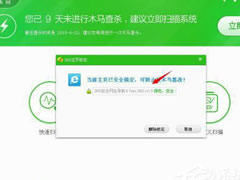
win10如何彻底删除hao123主页?win10彻底删除hao123主页的方法
这篇文章主要介绍了win10如何彻底删除hao123主页?win10彻底删除hao123主页的方法的相关资料,需要的朋友可以参考下本文详细内容。2022-03-16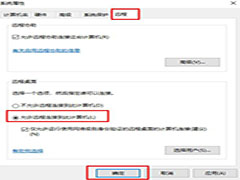
Win10家庭版远程桌面连接不上怎么办 Win10家庭版远程桌面无法连接解决
使用家庭版Win10的小伙伴发现自己远程连接不上,那么要遇到这种情况应该怎么办呢?一起来了解一下吧2022-03-16
微软最新Win10 KB5011543(19044.1618)补丁发布
这篇文章主要介绍了微软最新Win10 KB5011543(19044.1618)补丁发布的相关资料,需要的朋友可以参考下本文详细内容介绍吧!2022-03-15
Win10怎么开启新开始菜单?Win10新开始菜单开启操作步骤教程
这篇文章主要介绍了Win10怎么开启新开始菜单?Win10新开始菜单开启操作步骤教程的相关资料,需要的朋友可以参考下本文详细内容。2022-03-15



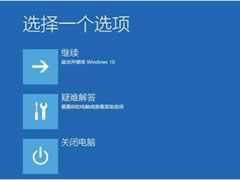
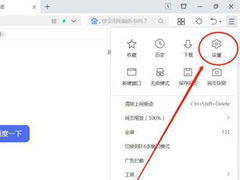




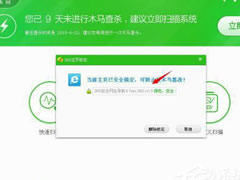
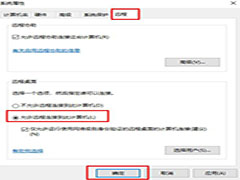


最新评论